

本文是轉發銀行logo創作思路文章,通過對銀行logo的經驗和作品分享,為設計與營銷賦能、共同進步!
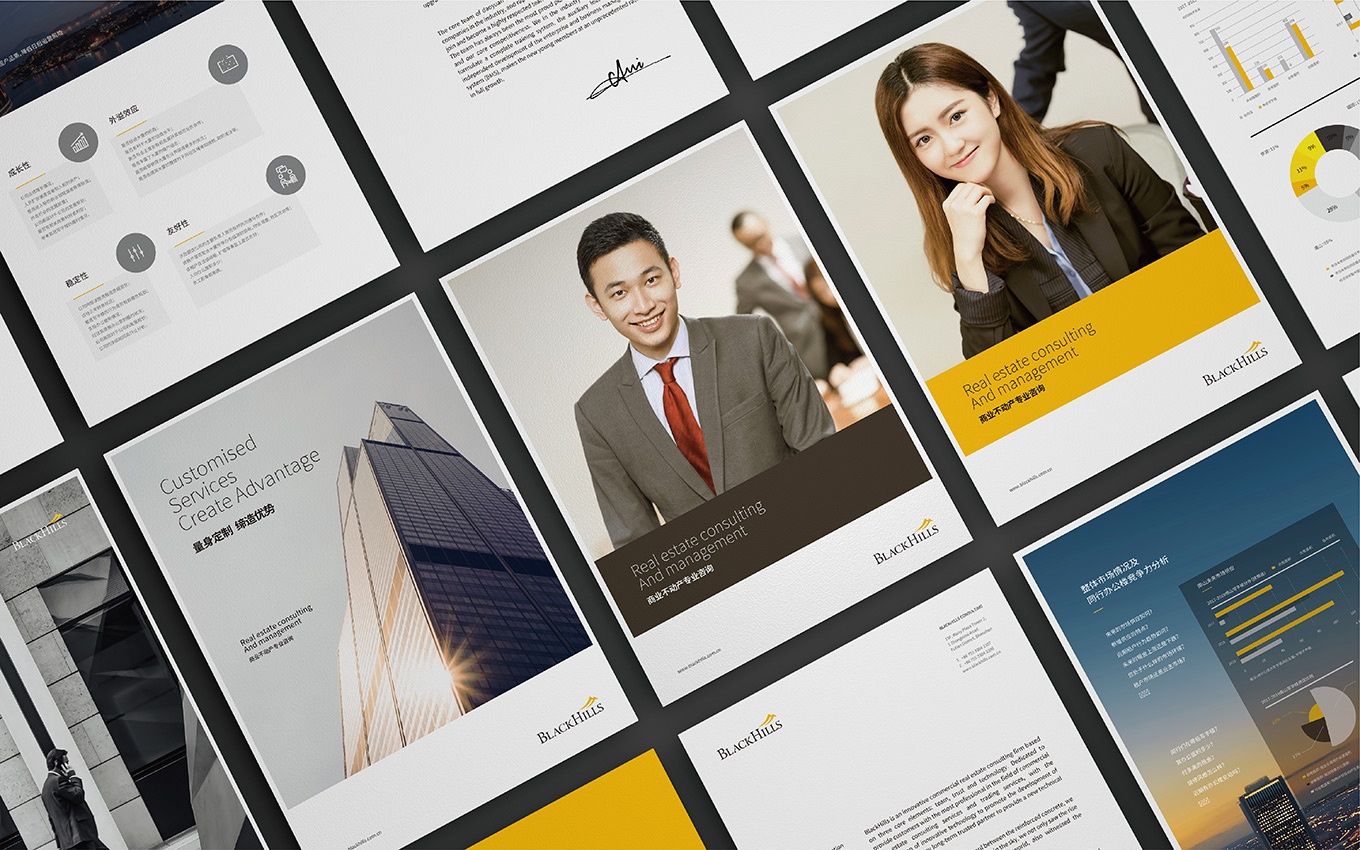 注:配圖為UCI聯合創智VI設計公司作品
注:配圖為UCI聯合創智VI設計公司作品
重復數據成本高昂,會扭曲報告并導致營銷資源浪費。以下是如何刪除擅長電子表格中的重復項:
選擇要刪除重復項的單元格。
點擊頂部的"數據"選項卡。
單擊"刪除重復項"以顯示彈出窗口。
取消選中任何包含要保留的數據的列。
單擊"確定"刪除重復項。
讓我們用一個例子來演示一下吧!
注意:如果您想在刪除重復數據之前查看它們,請向下滾動以了解如何在擅長中查找和突出顯示重復數據。此外,制作一份工作表的副本,以便在刪除重要內容時仍能保留原始數據。
單擊一個單元格并按住鼠標左鍵。然后將光標拖到您想要選擇的其他單元格上。
或者,使用變化鍵鍵盤快捷鍵選擇所需的范圍。
您應該會看到一個彈出窗口,如下所示:
默認情況下,Excel將保留第一次出現的值。
有時,您希望在刪除之前查看重復的數據。以下是在擅長中查找重復數據的方法:
單擊一個單元格并按住鼠標左鍵。然后將光標拖到您想要選擇的其他單元格上。
或者,使用變化鍵鍵盤快捷鍵選擇所需的范圍。
首先,如果您在不同的選項卡上,請導航到"主頁"選項卡。
點擊"條件格式"顯示下拉列表。
您會發現所有重復項都以您選取的格式樣式高亮顯示。
現在您知道如何在擅長中查找和刪除重復項了!
想要更多的擅長自動化技巧嗎?擅長模板是一個很好的起點。它們帶有預先格式化的公式,可幫助您自動進行預測等。
編者按:本帖最初發表于[年月],現已更
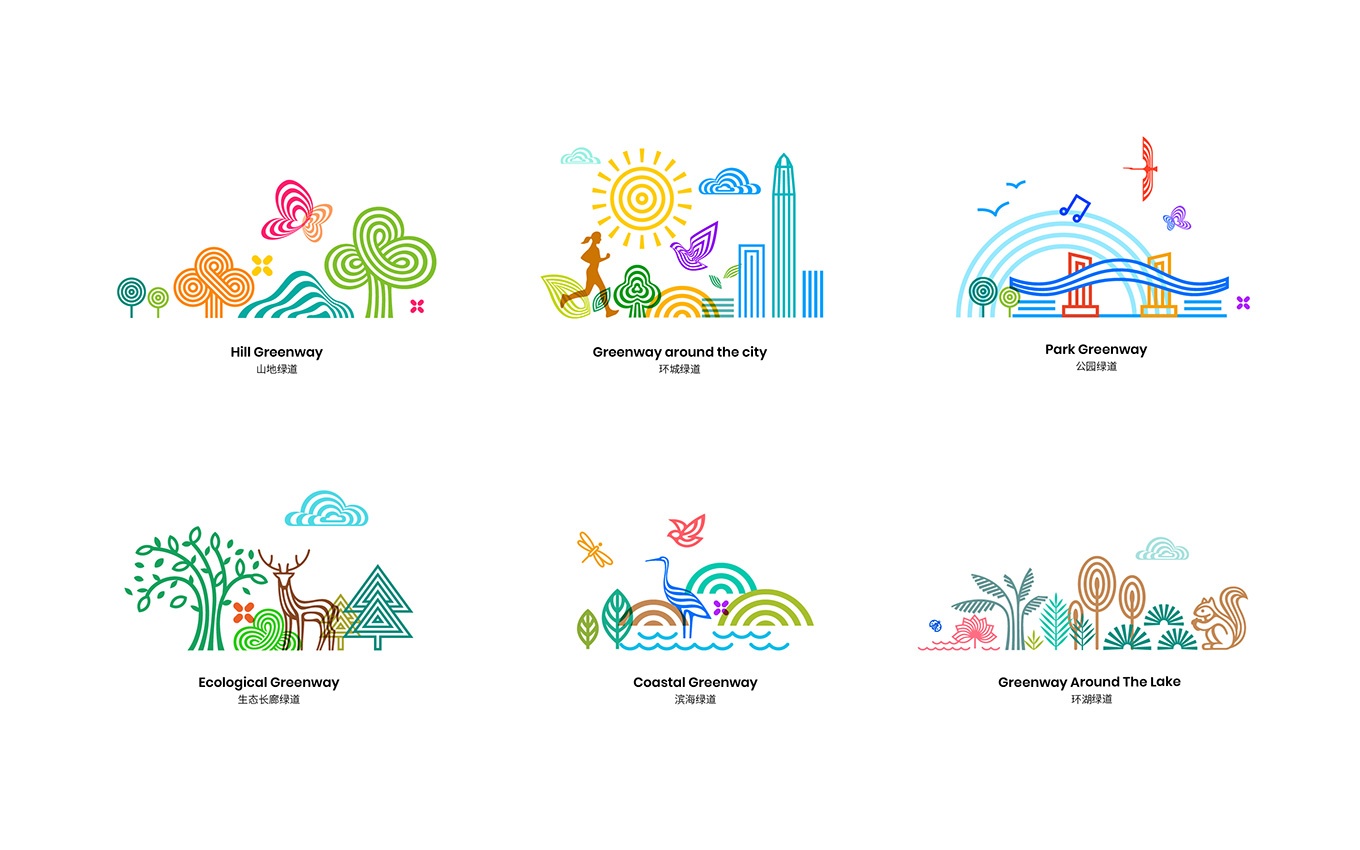 注:配圖為UCI聯合創智VI設計公司作品
注:配圖為UCI聯合創智VI設計公司作品
通過對銀行logo的分享,讓我們更清晰了解銀行logo的一些要點、方法和思路,收益良多。如果您有更多觀點,請投稿深圳vi設計公司郵箱 。
